エクスプローラーに移動またはコピー先を追加Windows11/10のコンテキストメニューを右クリック
Windowsオペレーティングシステムには、隠されたショートカットと簡単なトリックがたくさんあります。ほとんどのユーザーは、すべてのWindowsが提供できるものをまだ認識していません。ある場所から別の場所にファイルを移動またはコピーするときは、通常、コンテキストメニューから[コピー]または[切り取り]コマンドを使用して、内容を宛先フォルダーに貼り付けます。
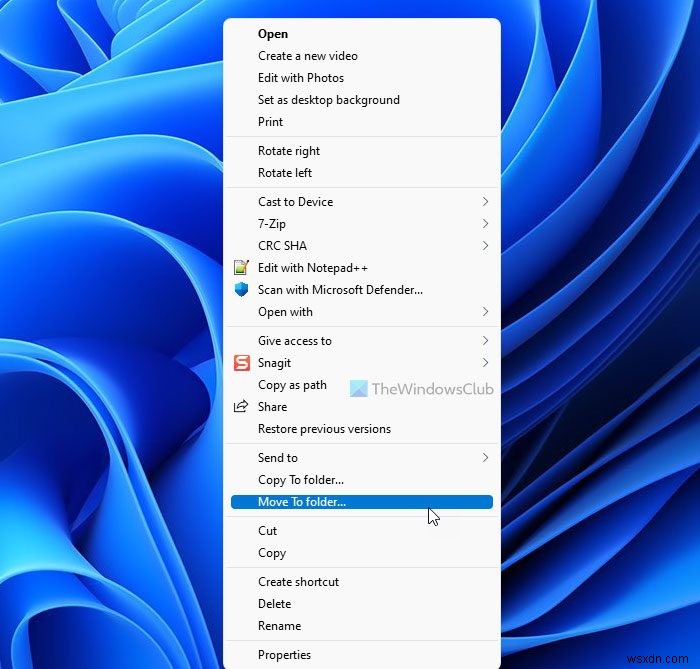
このチュートリアルでは、送信先を追加する方法を説明します または移動 Windowsファイルエクスプローラーで右クリックコンテキストメニューに移動します。
右クリックのコンテキストメニューに移動先を追加
これを行うには、Run regeditと入力します レジストリエディタを開きます。次のキーに移動します:
HKEY_CLASSES_ROOT\AllFilesystemObjects\shellex\ContextMenuHandlers
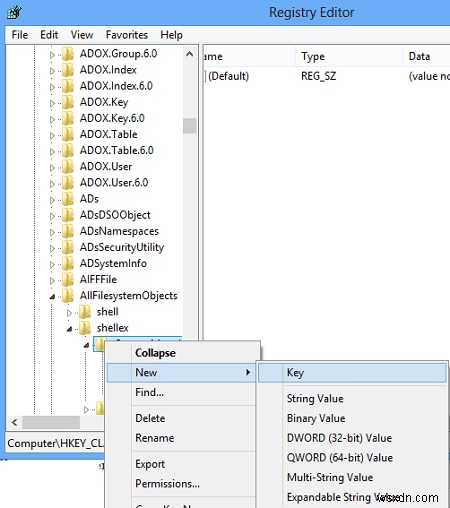
それを右クリック>新しいキー>名前>移動先>次の値を入力してください:
{C2FBB631-2971-11D1-A18C-00C04FD75D13} 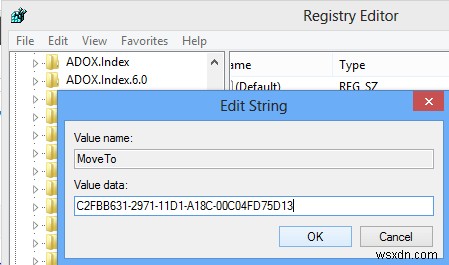
これにより、移動先が追加されます コンテキストメニューに移動します。
右クリックのコンテキストメニューにコピーを追加
コピー先を追加するには、代わりにキーに「コピー先」という名前を付け、値を付けます
{C2FBB630-2971-11D1-A18C-00C04FD75D13} これが、右クリックのコンテキストメニューの外観です。
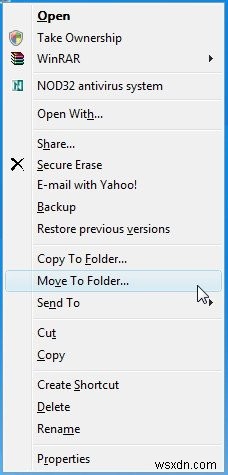
これがレジストリの外観です。
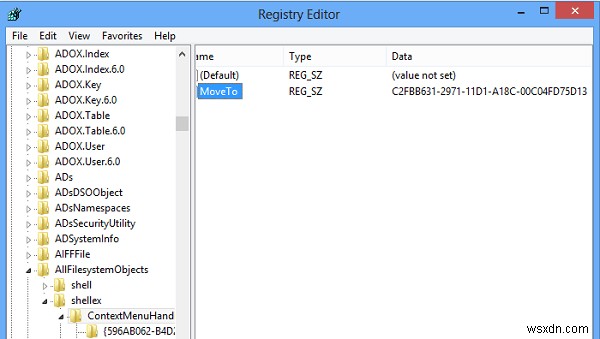
別の簡単な方法があります!
UltimateWindowsTweakerを使用するだけです。設定は、[コンテキストメニュー]>[デスクトップコンテキストメニュー2]タブにあります。

オプションを確認し、[適用]をクリックするだけで、設定は完了です。
更新: MSDNで興味深い読み物:
[フォルダにコピー]および[フォルダに移動]オプションは、コンテキストメニューに表示されるようには設計されていません。これらは、エクスプローラーのツールバーに配置することのみを目的としていました。ツールバーの空白部分を右クリックし、[カスタマイズ]を選択して、使用可能なボタンのリストから[移動]または[コピー]を選択します。それらをコンテキストメニューに追加すると、たとえばOutlookで添付ファイルをダブルクリックするたびに、実際には予期しないときに[コピー先]ダイアログと[移動先]ダイアログが表示されることに気付く場合があります。
これがお役に立てば幸いです。
Windows 11/10で右クリックオプションを追加または削除するにはどうすればよいですか?
Windows11およびWindows10の右クリックコンテキストメニューでアイテムを追加または削除するための多くのオプションがあります。たとえば、組み込みのツールであるレジストリエディタを使用できます。ただし、難しい場合は、Ultimate Windows Customizer、ContextEditなどの他のコンテキストメニューエディタを使用できます。
右クリックのコンテキストメニューにプログラムを追加するにはどうすればよいですか?
レジストリエディタといくつかのサードパーティツールを使用して、Windows11/10の右クリックコンテキストメニューにプログラムを追加できます。 New Menu Editorと呼ばれるツールを使用して、コンテキストメニューから事前定義された項目を表示または非表示にすることができます。それとは別に、ContextEdit、ファイルメニューツール、MenuMaidなどを含む他のツールがあります。
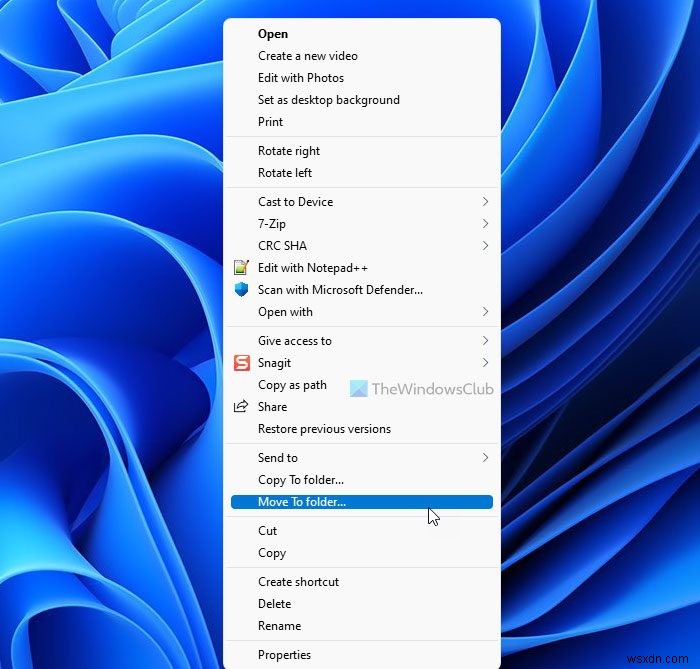
-
Windows11/10でコンテキストメニューを展開する方法
Windows 11/10/8/7のエクスプローラーの右クリックメニューコンテキストメニューは非常に便利で、改善されています。ファイルまたはフォルダを右クリックするとメニューが表示され、ファイルを開く、印刷する、削除する、コピーする、ショートカットを作成するなど、さまざまな操作を実行できます。ただし、他にもあります。 Shiftキーを押したままにします Windowsで右クリックすると、さまざまなオプションが表示されます。 Windows11/10のコンテキストメニューの拡張 Shiftキーを押しながら右クリックを押した場合 ファイルまたはフォルダには、いくつかの新しいメニューオプショ
-
Windows 10 のコンテキスト メニューに [フォルダーにコピー] と [フォルダーに移動] を追加する
コピーをフォルダーに追加し、フォルダーに移動Windows 10 のコンテキスト メニュー: Windows の特定の機能は、切り取り、コピー、貼り付けなどの他の機能よりも頻繁に使用されるため、このチュートリアルでは、[フォルダにコピー] コマンドと [フォルダに移動] コマンドをコンテキスト メニューに追加する方法を説明します。 これらのコマンドが右クリック メニューで使用できる場合、ファイル転送へのアクセスが高速になり、最終的に時間を節約できます。時間を無駄にすることなく、以下のチュートリアルを参考に、Windows 10 のコンテキスト メニューで [フォルダーにコピーを追加] と
